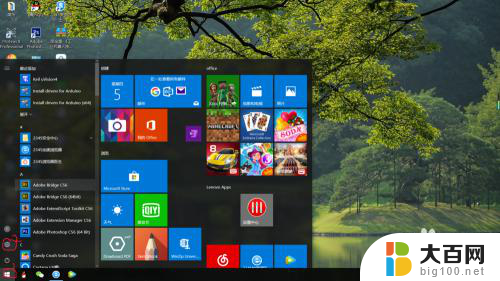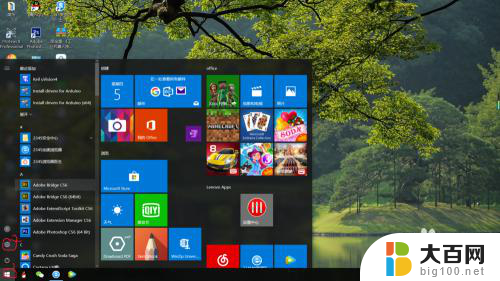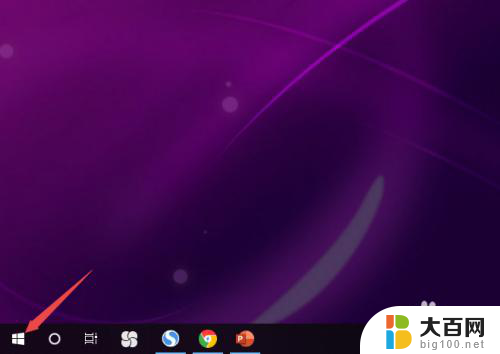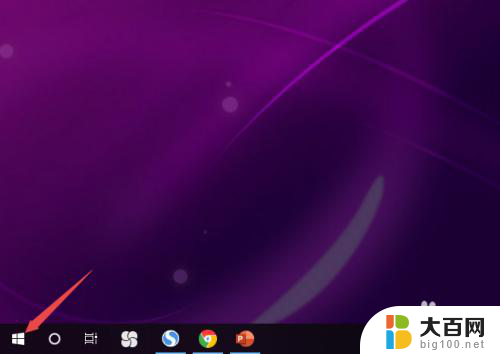笔记本电脑耳机插耳机没有声音 win10笔记本电脑连接耳机后没有声音怎么办
更新时间:2023-12-23 14:05:36作者:jiang
近年来随着科技的不断进步和人们对音频体验的追求,耳机已经成为了人们生活中不可或缺的一部分,有时我们在使用笔记本电脑连接耳机后发现没有声音的情况。尤其是在使用Windows 10操作系统的笔记本电脑上,这种问题更加常见。在遇到笔记本电脑耳机插耳机没有声音的情况下,我们应该如何解决呢?本文将为您提供一些有效的方法,帮助您解决这一问题。
步骤如下:
1.打开桌面左下角的界面,点击设置。
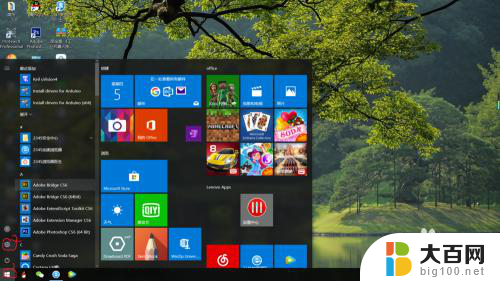
2.在搜索栏里搜索控制面板,点击控制面板进入。

3.点击硬件和声音。

4.双击Realtek高清晰音频管理器。
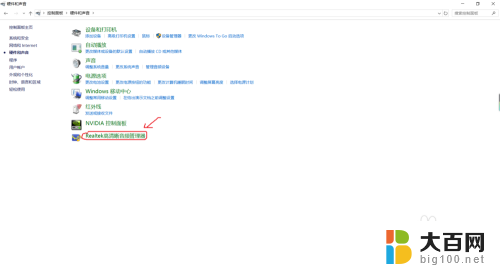
5.点击模拟下的小孔。

6.把耳机/耳麦打上打钩,并把当插入设备时。开启自动弹出对话框也打上打钩,再点击两次确定就ok了。这样就不怕以后插入耳机没有声音了。
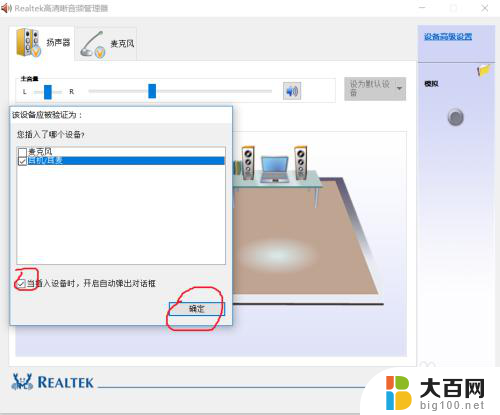
以上是笔记本电脑耳机插入后没有声音的解决方法,如果您遇到了相同的问题,可以参考本文中介绍的步骤进行修复,希望对大家有所帮助。